对于需要体验不同版本Windows系统的用户而言,虚拟机技术提供了完美的解决方案。当物理设备性能不足或需要隔离测试环境时,通过VMware Workstation安装Windows 10系统既能满足需求又不会影响主机稳定性。本文将详细解析通过虚拟机部署Windows系统的完整操作流程。
VMware虚拟机部署Windows 10全流程
在开始安装前,建议准备至少20GB可用空间的非系统盘存储位置,并确保主机内存容量不低于8GB。准备好官方ISO镜像文件后,启动VMware Workstation进入主界面。
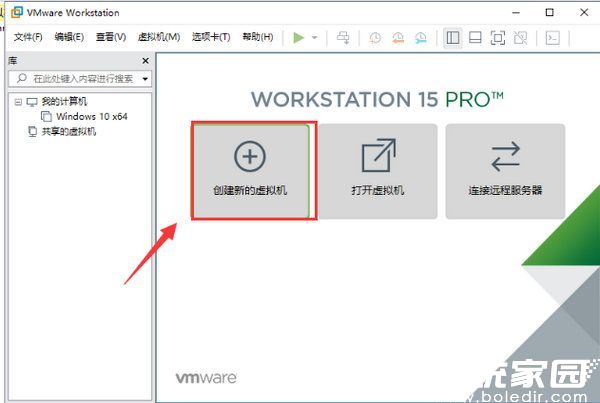
点击创建新虚拟机会弹出配置向导,选择典型安装模式可简化设置流程。在安装来源选项中,需准确指定准备好的系统镜像文件路径,软件会自动识别ISO格式的安装包。
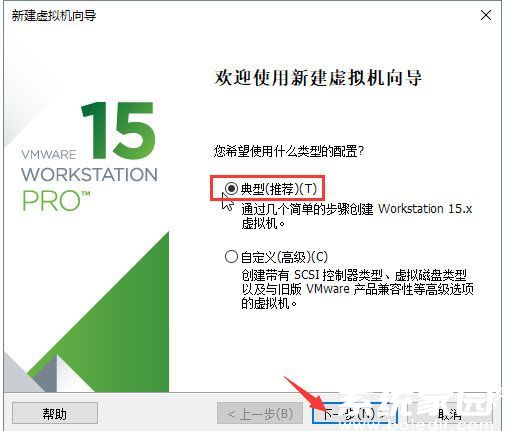
系统版本选择环节需特别注意,应根据实际需求选择专业版、家庭版或企业版。若暂时不需要激活,可跳过产品密钥输入步骤,待系统安装完成后进行激活操作。
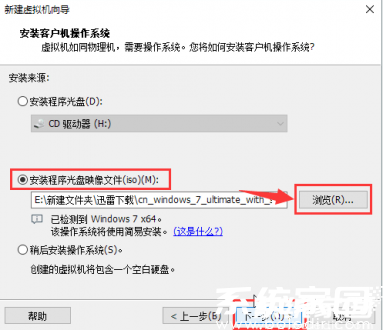
存储位置设置是核心环节,必须修改默认的C盘安装路径。建议在D盘或其他数据盘新建专用文件夹,确保所在分区有充足的空间余量。虚拟磁盘容量建议保持默认40GB配置,采用单个文件存储方式更便于后期管理。
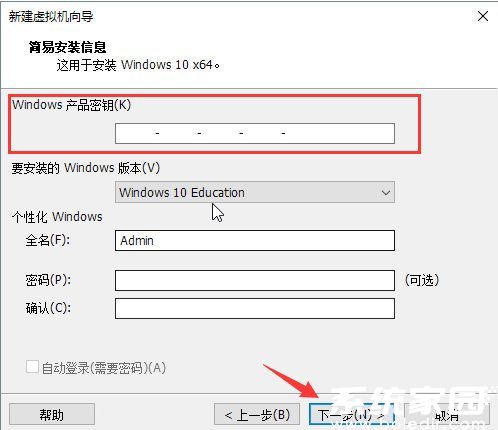
完成基础配置后,虚拟机将开始创建虚拟磁盘文件。这个过程耗时与主机磁盘性能直接相关,使用固态硬盘可显著缩短等待时间。当进度条加载完毕,系统将自动启动安装程序。
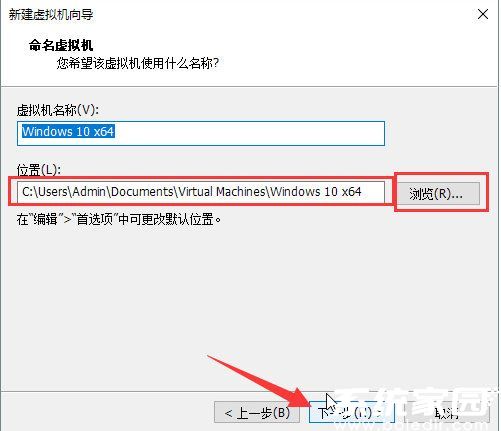
进入Windows安装界面后,保持默认时区和输入法设置即可。分区环节建议直接选用未分配空间,安装程序会自动创建必要的系统分区。整个安装过程约需15-25分钟,期间虚拟机会自动重启数次。
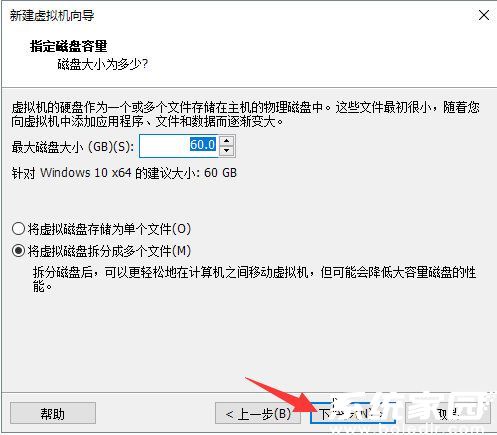
系统部署完成后,首先需要安装VMware Tools增强工具。该组件能显著提升显示性能,支持主机与虚拟机之间的文件拖拽功能,同时可启用屏幕自适应分辨率调节。
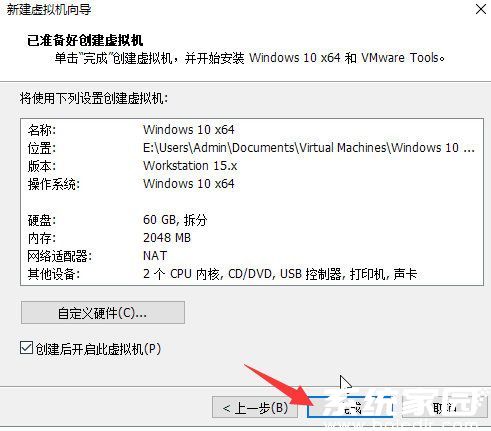
在日常使用中,可通过快照功能保存系统状态。当进行高危操作前创建还原点,可在系统异常时快速回滚。内存分配建议设置为2GB以上,若需要运行大型软件可适当增加显存容量。
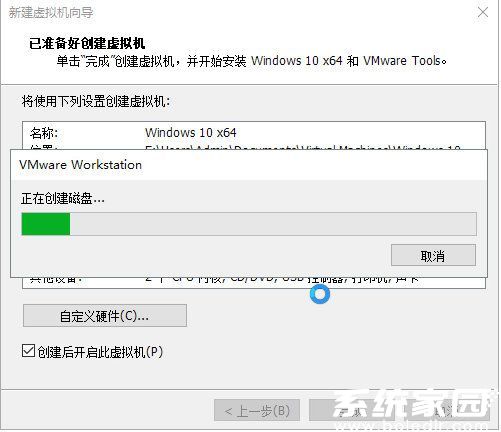
通过桥接网络模式可使虚拟机获得独立IP,方便组建局域网测试环境。共享文件夹功能则能实现主机与虚拟机的双向文件传输,大幅提升工作效率。
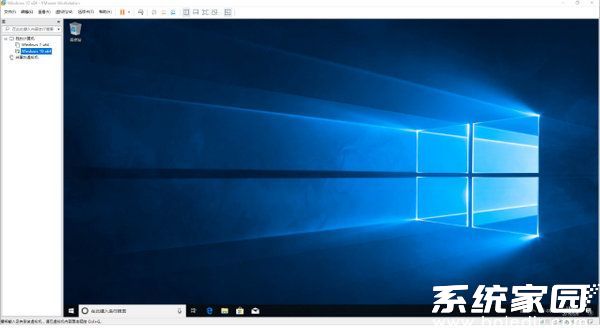
掌握VMware虚拟机的操作技巧后,用户可自由创建多个系统实例进行兼容性测试、软件开发或安全演练。这种非侵入式的系统体验方式,既保障了主机环境的安全稳定,又满足了多系统并行的特殊需求,是数字时代不可或缺的技术工具。













 安管通2024版安全生产管理工具
安管通2024版安全生产管理工具 油猴浏览器手机版轻量高效升级
油猴浏览器手机版轻量高效升级 手机铃声自定义工具免费下载
手机铃声自定义工具免费下载